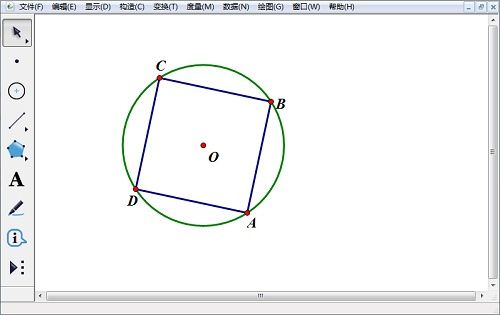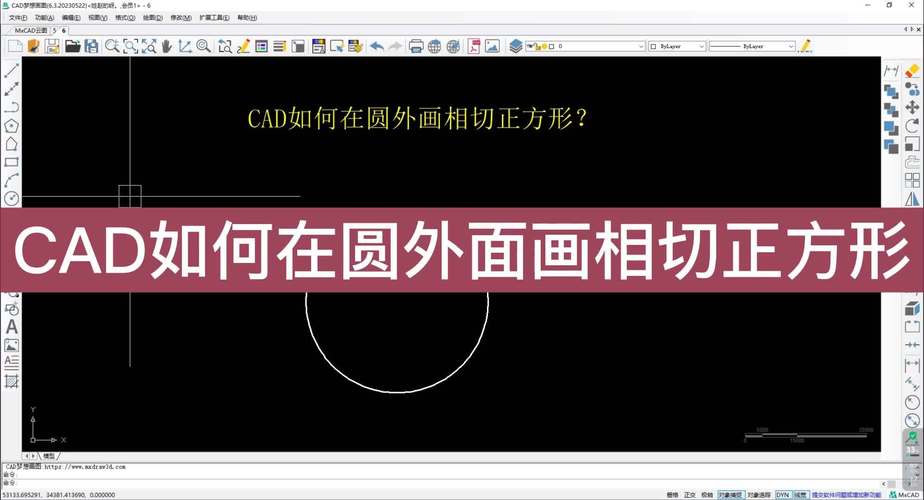本文概述:在CAD设计中,绘制一个内接于正方形的圆是一个基础且重要的技巧。本文将详细介绍使用CAD软件实现这一操作的方法,从步骤到注意事项,为设计师和工程师提供明确的指导。
在**CAD软件**中,绘制内接于正方形的圆有助于实现精确的设计和制图。这种技能对于建筑设计、机械制图以及各类工程项目都有重要意义。首先,我们需要了解CAD软件的基本操作界面和常用工具,这样才能更加熟练地进行设计和绘图。
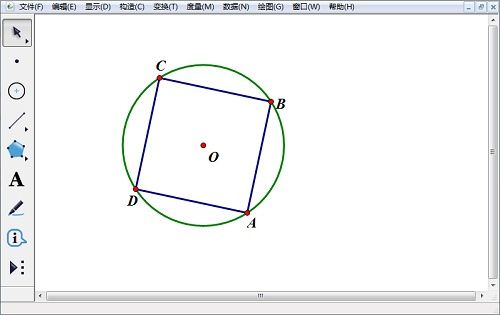
第一步:绘制正方形
开始时,打开你所使用的CAD软件。一般情况下,在“绘图”工具栏中选择矩形工具。点击画布上的起点并输入正方形的边长,或者使用鼠标拖动以形成大致的正方形。在命令行或选项中确认每条边的长度相等,以确保这个四边形是一个标准的正方形。在绘制完毕后,使用软件中的“对象捕捉”功能来检查正方形的角点是否准确对齐。
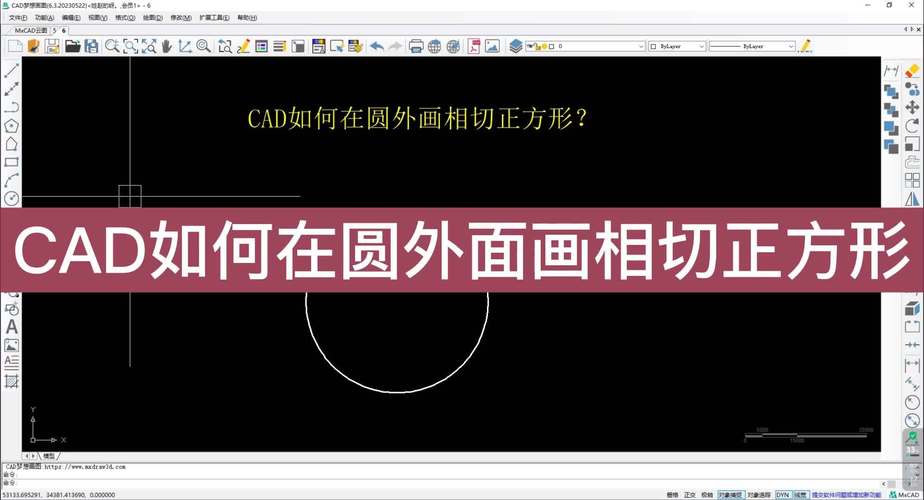
第二步:确定圆心
接下来要做的是找出这个正方形的中心点,因为内接圆的圆心必然位于正方形的中心。为了找到中心点,可以使用对角线交叉法。在正方形的两个相对顶点之间绘制两条对角线,它们的交点即为正方形的中心。亦可通过 CAD 的“找中心点”功能直接获取。
第三步:绘制圆形
现在我们已经获得了正方形的中心,接下来就是绘制内接圆。在CAD工具栏中选择“圆”工具,设置从中心点绘制的方式。选择正方形的中心点作为圆心,然后输入半径。由于是内接圆,其半径应等于正方形边长的一半。在某些CAD 软件中,你可以直接选择“内接于正方形”的圆工具,系统会自动计算半径并生成圆形。
第四步:验证与完善
一旦圆形绘制完毕,下一步是验证其准确性。确保圆的圆周与正方形的四边准确接触,没有偏移或超出。如果发现误差,可以利用CAD的“缩放”或“微调”工具进行修正。为了实现更高的精度,通过查阅CAD软件的属性信息来核对圆的具体参数,如圆心坐标和半径值。此外,调整线条的粗细和色彩也是必要的,以便在最终设计图中清晰地显示内接圆与正方形的关系。通常可以借助“图层管理器”来控制不同元素的显示效果,使得整个设计图在视觉上更具条理性。
第五步:保存与导出
完成全部绘制工作后,不要忘记保存你的设计图。在CAD软件中选择“文件”菜单下的“保存”或“另存为”选项,将文件保存为常用的格式(如DWG或DXF)。如果需要将这部分设计导入其他工程软件中,应选择兼容的文件格式进行导出,并根据需求选择适当的分辨率和尺寸。通过上述步骤,一个完整的内接于正方形的圆就被绘制完成了。无论是初学者还是经验丰富的设计师,这种方法都提供了一种稳妥可靠的解决方案。在日常的CAD应用中,掌握这种绘图技巧将显著提升你的设计效率和作品质量。总之,在大量的CAD任务中,快速准确地绘制内接圆能够节省时间,提高工作流程的效率。这不仅能帮助设计人员实现更复杂的构思和创新,还能增强其在实际工程应用中的操作能力。通过不断练习和应用这种技巧,设计师将更加自如地驾驭CAD工具,创作出优秀的设计作品。
BIM技术是未来的趋势,学习、了解掌握更多BIM前言技术是大势所趋,欢迎更多BIMer加入BIM中文网大家庭(http://www.wanbim.com),一起共同探讨学习BIM技术,了解BIM应用!